Program Ms Word merupakan salah satu program yang sering dan banyak digunakan oleh pengguna komputer. Sebagian besar pengguna komputer pasti mengetahui dan memahami sebagian besar fungsi dan pengaturan yang terdapat di dalamnya. Suatu saat pengguna Ms Word ingin mengganti tampilan di dalamnya dari mouse mode atau pada umumnya menjadi touch mode yang dapat melakukan aktivitas di Ms Word hanya dengan menggunakan sentuhan jari pada layar. Bagi sebagian pengguna Ms Word yang telah melakukan pengaturan tersebut menganggap lebih memudahkan pekerjaan. Akan tetapi pengaturan tersebut berlaku pada Ms Word 2010. Untuk mengganti tampilan tersebut, harus melakukan pengaturan sebagai berikut.
1. Pertama pengguna harus mengarahkan kursor mouse pada bagian pojok kiri pada program Ms Word seperti pada gambar di bawah ini.
2. Selanjutnya klik kanan sehingga akan muncul menu seperti pada gambar lalu memilih Customize Quick Access Toolbar.
3. Setelah itu akan muncul menu pop up dan pengguna dapat mengarahkan kursor mouse pada tanda panah lalu memilih All Commands.
4. Jika telah memilih menu tersebut, akan keluar beberapa pilihan seperti pada gambar di bawah ini. Pengguna harus memilih Touch/Mouse Mode lalu Touch Mouse Mode kemudian klik Ok.
5. Langkah terakhir klik perintah Touch/Mouse Mode yang terdapat pada Quick Access Toolbar dan memilih Touch seperti yang terlihat pada gambar di bawah ini.
6. Setelah melakukan pengaturan tersebut, tampilan menu yang terdapat pada ribbon akan lebih renggang sehingga memudahkan dalam melakukan mode touch.
Itulah cara dalam mengganti tampilan mouse mode menjadi touch mode di Ms Word yang dapat diaplikasikan pada komputer masing-masing pengguna. Semoga dapat memberikan informasi yang bermanfaat dan selamat mencoba.
Tag :
MS Word

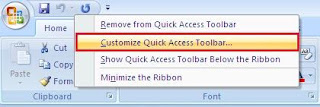
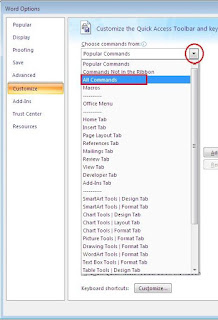



0 Komentar untuk "Cara Mengganti Tampilan dari Mouse Mode ke Touch Mode di Ms Word"